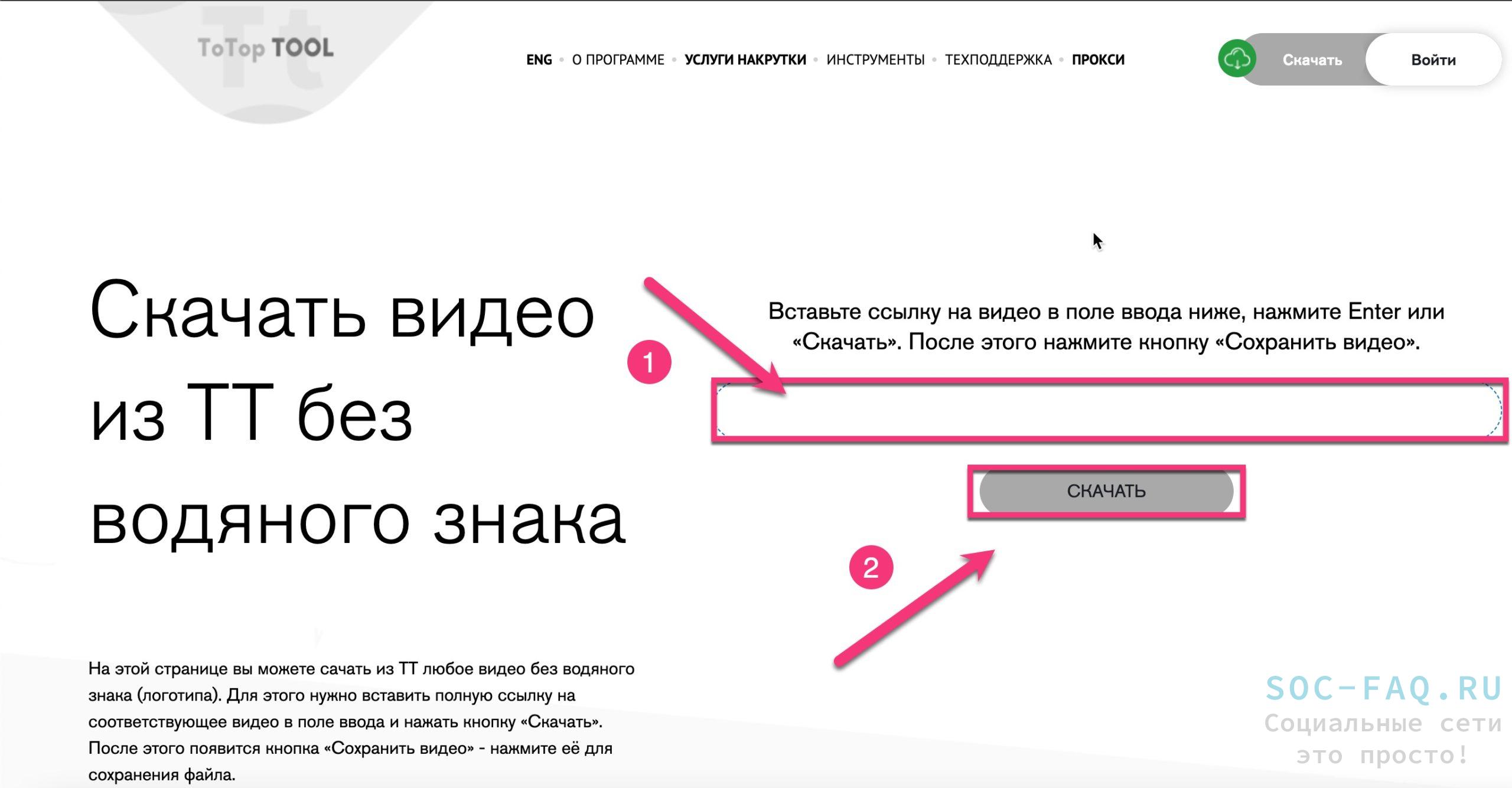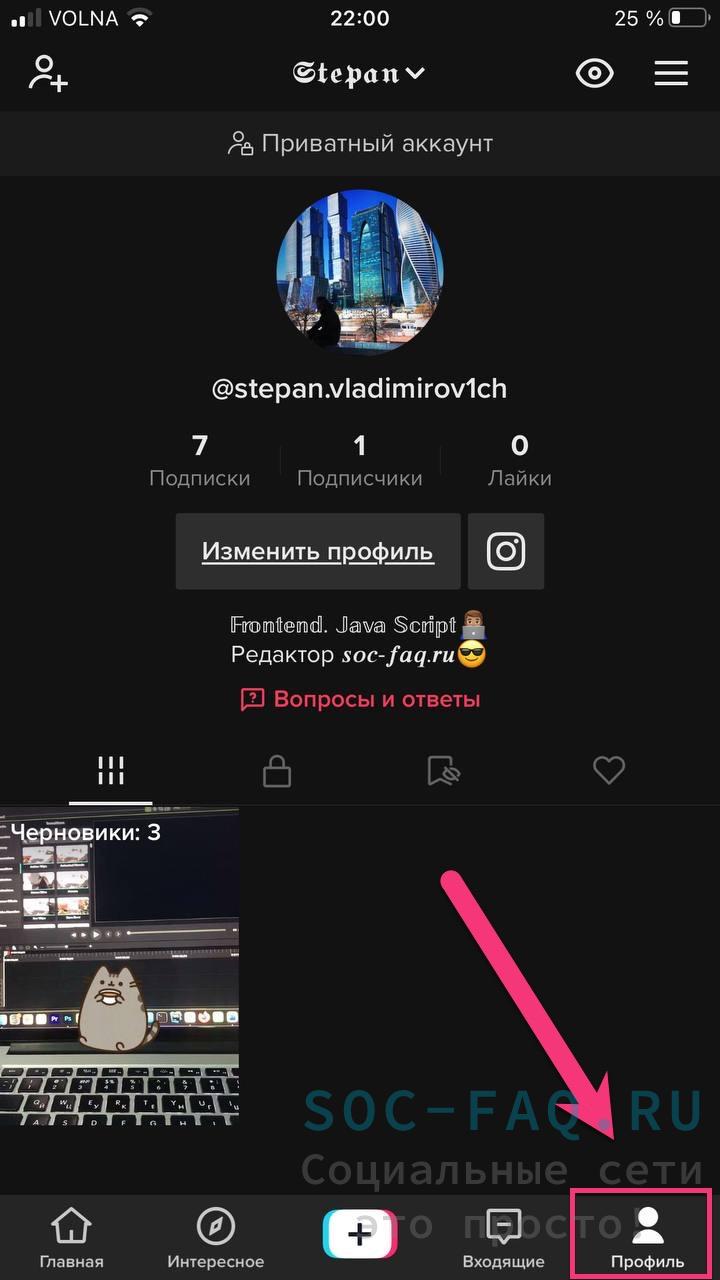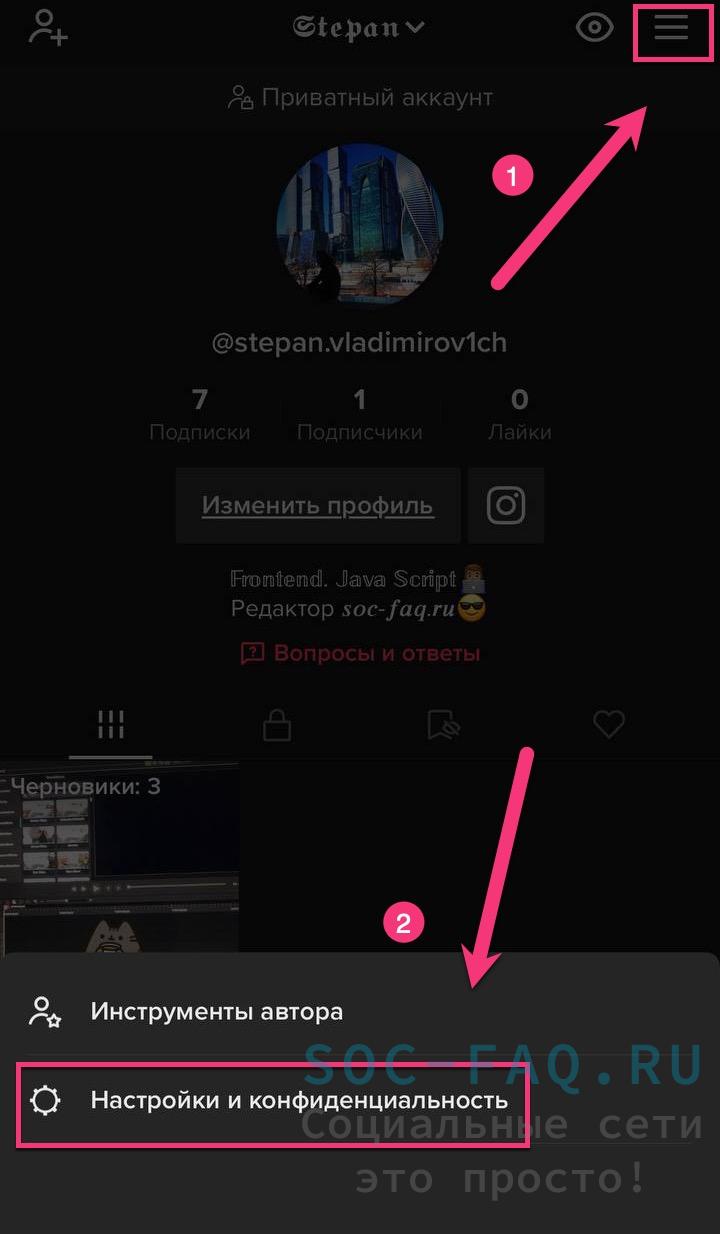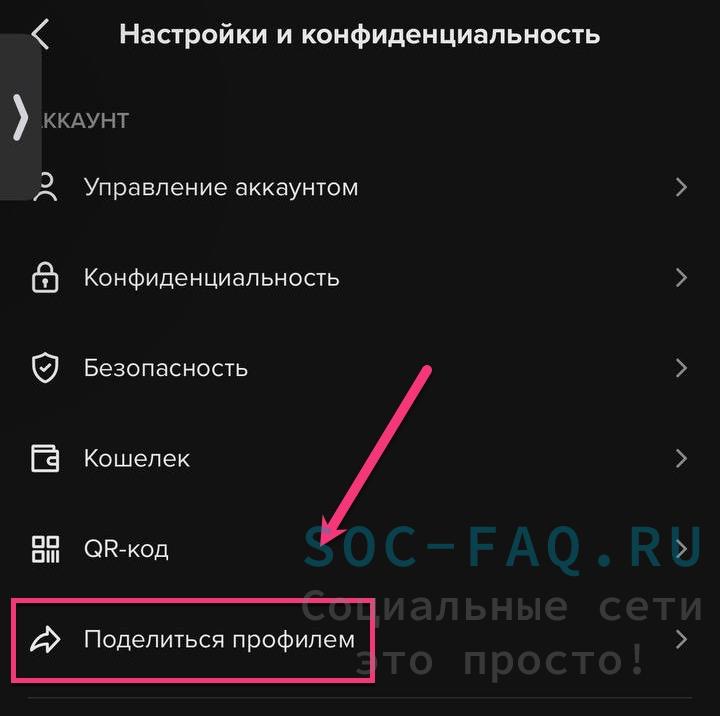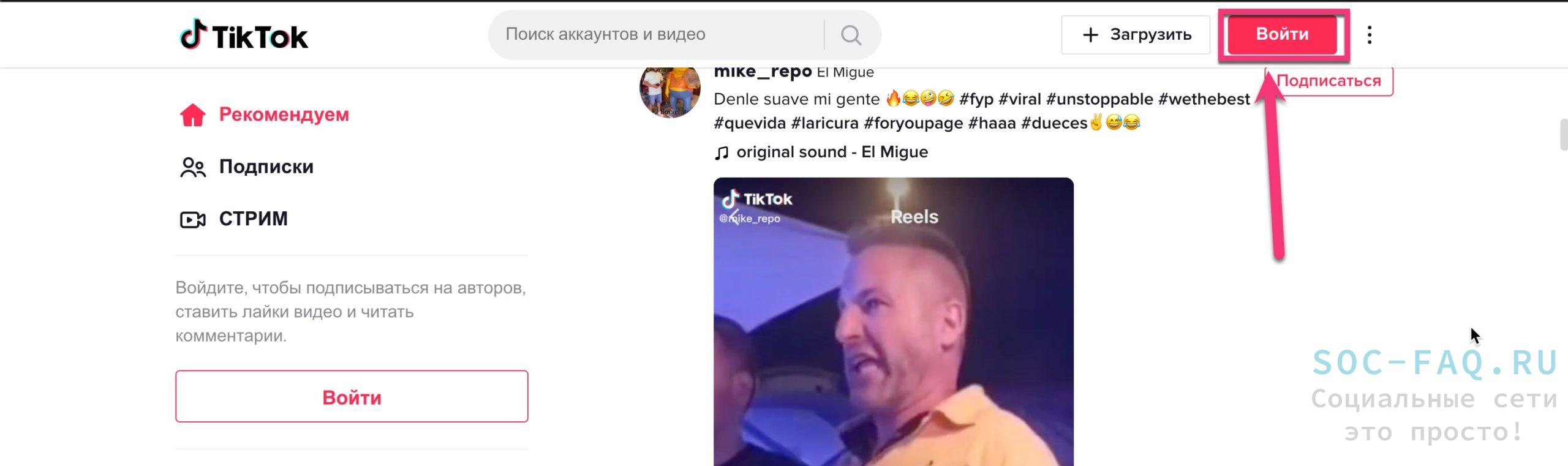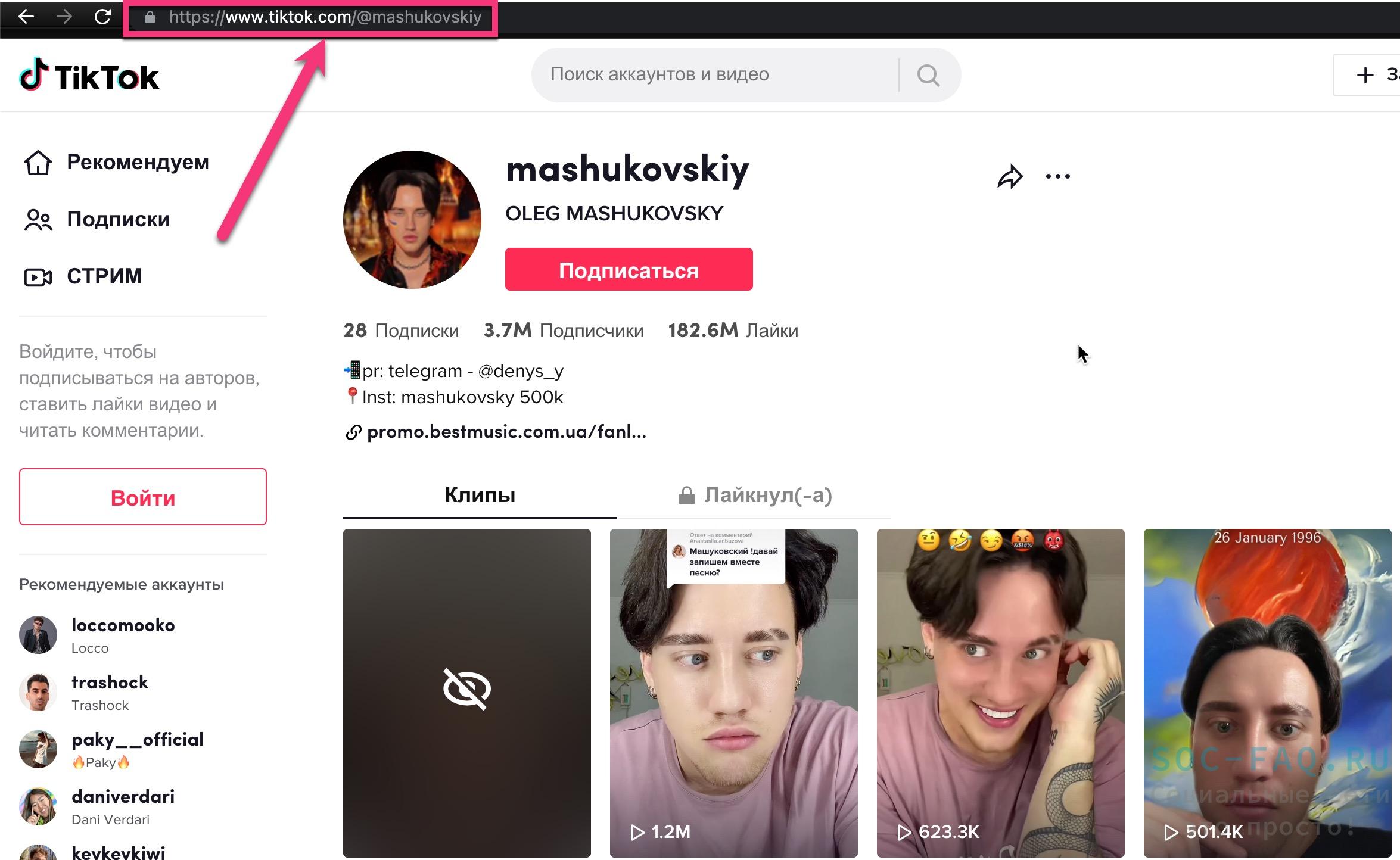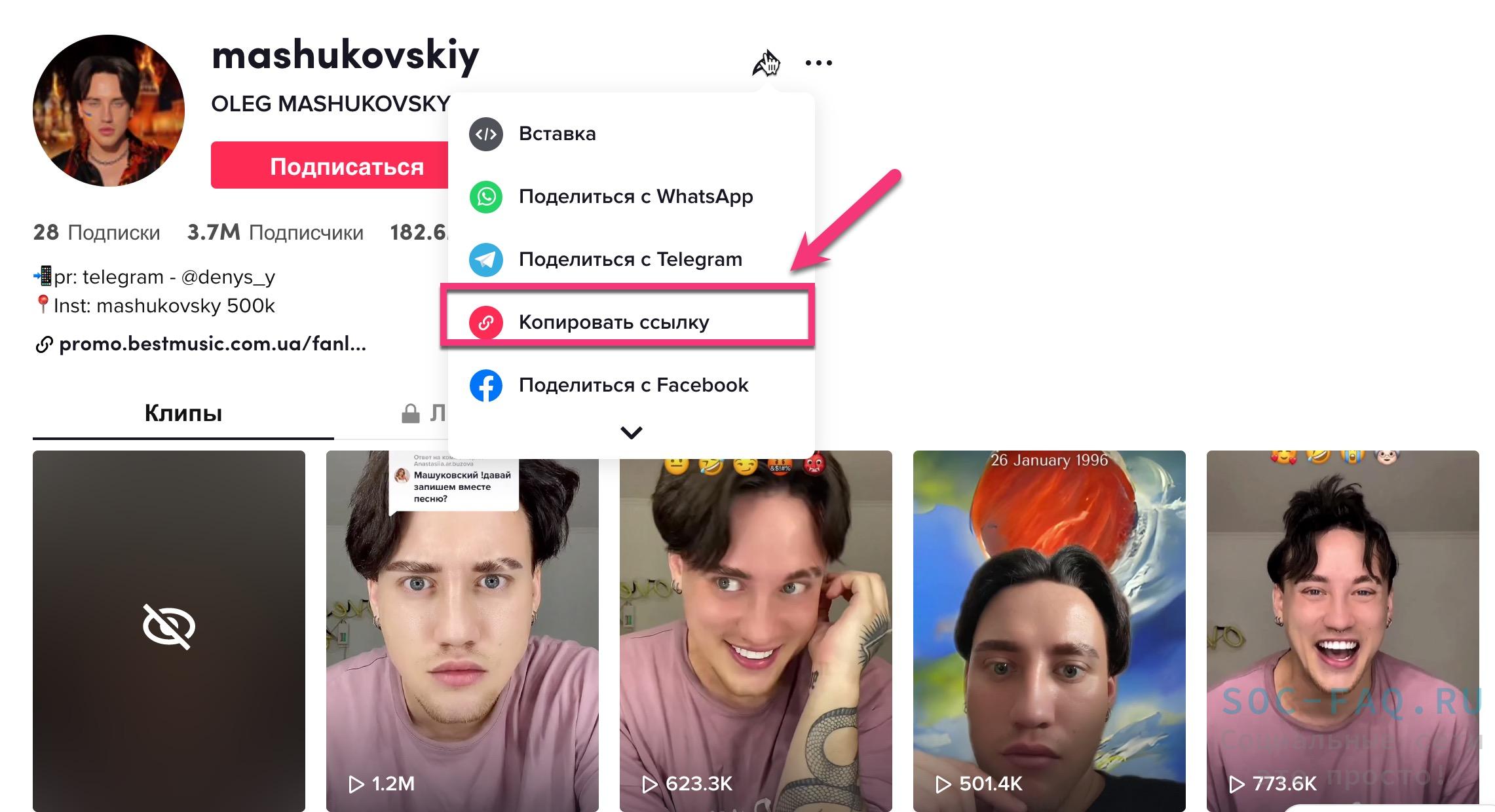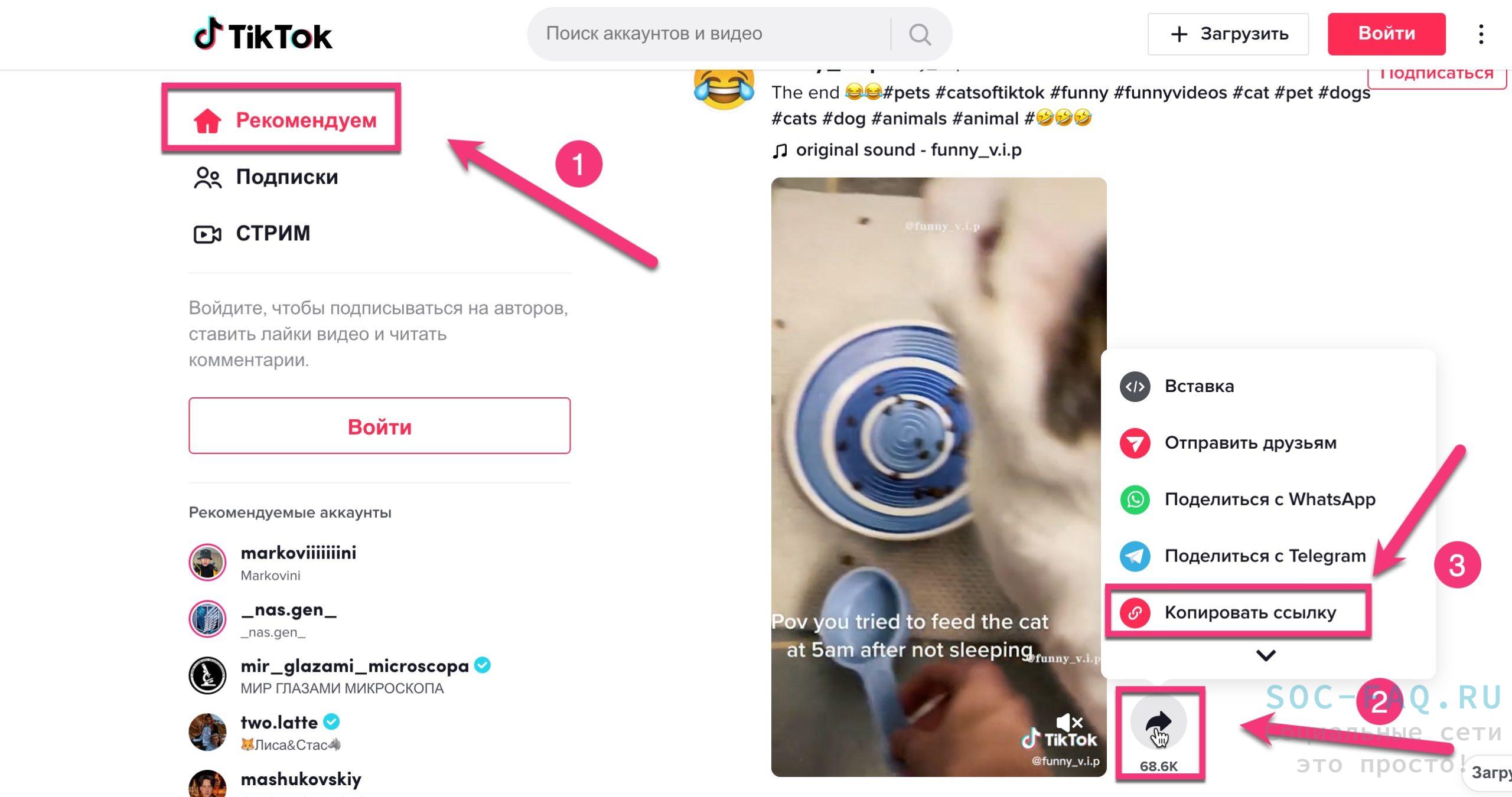В Тик Ток, как и в любой соцсети, есть ссылки. Но далеко не каждый тиктокер знает, как скопировать здесь ссылку на аккаунт или контент.
В сегодняшней статье вы узнаете, как скопировать URL на аккаунт и видео из Тик Ток в мобильной и веб-версии.
Зачем нужно копировать ссылку из Тик Ток
Скопированные URL-адреса нужны для разных задач:
- поделиться интересным видеороликом с другом;
- переслать ссылку на профиль блогера, с которым вы хотели бы сотрудничать;
- разместить где-то ролик с рекламой партнера;
- скачать видео по прямой ссылке.
Это интересно: Сколько зарабатывают ТикТокеры
Как скопировать ссылку в Тик Ток
Перейдем к пошаговым инструкциям.
Ссылка на ваш аккаунт
Это руководство для тех, кто хочет добавить ссылку на свой Тик Ток в другую соцсеть.
С телефона
Откройте Тик Ток на телефоне. Нажмите на пункт «Я» в меню, а затем на три точки.
Выберите «Поделиться профилем».
На появившейся панели щелкните по пункту «Ссылка» – и она скопируется в буфер обмена.
Затем вам останется лишь вставить скопированный адрес в нужное место. Вы получите ссылку вида: https://vm.tiktok.com/v1234o/.
С компьютера
В веб-версии можно скопировать ссылку на свою страницу из адресной строки в браузере. При этом если вы откроете ссылку на мобильном, то перейдете на профиль в приложение. И наоборот: копируем мобильную ссылку – открываем на ПК – будет страница в веб-версии. Ссылка будет такого вида: https://www.tiktok.com/@tiktok.
Если вы хотите поделиться ссылкой на свой аккаунт в других соцсетях, сделайте так.
Запустите Тик Ток на ПК и авторизуйтесь в соцсети. Наведите курсор на иконку с вашим аватаром и выберите «Смотреть профиль».
Нажмите на соцсеть, в которой хотите поделиться ссылкой на профиль в Тик Ток. Это может быть Pinterest, Facebook и Twitter. Рассмотрим вариант с Facebook.
Далее размещаем, как обычный пост. При необходимости можно отметить место, друзей и выполнить другие настройки.
Ссылка на чужой профиль
С компьютера
В веб-версии все просто: скопируйте содержимое адресной строки.
С телефона
Пользователи смартфонов должны сделать так. Зайдите в аккаунт нужного тиктокера, нажмите на три точки сверху.

Щелкните на кнопку «Ссылка» – URL добавится в буфер обмена.
Ссылка на ролик
Теперь о том, как поделиться ссылкой на понравившееся видео.
Мобильное приложение на Android/iOS
Откройте нужный пост. Выберите стрелочку в боковом меню.
Выберите нужную соцсеть или «Ссылка», как в примере.
Ссылка скопирована, вам остается лишь вставить ее. Будет ссылка вида: https://vm.tiktok.com/video1234video.
Веб-версия
Откройте нужный ролик в Тик Ток на ПК и скопируйте ссылку на видео из адресной строки браузера. Также, для получения ссылки можно нажать на крайнюю иконку с надписью «Copy».
Ссылка на ролик скопируется в буфер обмена. Получится ссылка: https://www.tiktok.com/@tiktok/video/6827446842150702341.
Ссылка на файл с видео (через браузер)
Запустите нужный ролик на компьютере. Видео нужно открыть именно в отдельной вкладке, а не со страницы профиля. Щелкните по ролику правой кнопкой мыши и нажмите «Посмотреть код».
Откроется панель с инструментами разработчика. Нажмите одновременно клавиши Ctrl и F – откроется окно поиска элементов. Введите в него «video-player». Именно здесь и находится нужное видео.
Чтобы скопировать адрес видео, дважды щелкните по выделенному фрагменту левой кнопкой и нажмите клавиши Ctrl + C.
По этой ссылке вы можете посмотреть и скачать само видео. Для этого откройте в браузере новую вкладку и нажмите Ctrl + V. Нажмите правой кнопкой мышки на видеоролик, а дальше «Сохранить видео как».
Выбрав место для сохранения, нажмите «Сохранить».
Заключение
В Тик Ток можно скопировать ссылки на свой и чужой профиль, а также на видео. Эти действия доступны и на ПК, и в мобильной версии. В веб-версии можно также открыть файл с видеороликом через браузер в инструментах разработчика для дальнейшего сохранения на компьютер.
Копируйте ссылки из Тик Ток, чтобы поделиться с командой идеями контента, показать интеграцию с блогером или предложить тиктокера для сотрудничества.
Полезные ссылки:
- Массфолловинг в Тик Ток
- Как использовать личные сообщения в Тик Ток
- Массовая регистрация аккаунтов в Тик Ток
- Как настроить автопостинг в Тик Ток
Обязательно ознакомьтесь с политикой компании ByteDance Ltd. и прочтите пользовательское соглашение TikTok перед практическим применением информации из данной статьи. Информация из данной статьи может не соответствовать или противоречить политике компании ByteDance Ltd. и/или пользовательскому соглашению TikTok.
Блог создан исключительно в информационных целях для популяризации социальной сети TikTok на добровольной основе. Блог не претендует на права официального сайта и других его производных. Все фото- и видеоматериалы взяты из открытых источников в сети Интернет. В случае возникновения каких-либо претензий, нарушений авторских или имущественных прав, просьба связаться с администрацией сайта.
*TikTok (Тик Ток) – зарегистрированная торговая марка ByteDance Ltd. Использование торговой марки и товарных знаков компании ByteDance Ltd. в статьях блога носят исключительно информационный характер и служат для обозначения. Официальный сайт: https://www.tiktok.com
Зачем нужно копировать ссылку из TikTok
Скопированные URL-адреса нужны для разных задач:
- поделиться интересным видеороликом с другом;
- переслать ссылку на профиль блогера, с которым вы хотели бы сотрудничать;
- разместить где-то ролик с рекламой партнера;
- скачать видео по прямой ссылке.
Как скопировать ссылку в TikTok
Перейдем к пошаговым инструкциям.
Ссылка на ваш аккаунт
Это руководство для тех, кто хочет добавить ссылку на свой TikTok в другую соцсеть.
С телефона
Откройте TikTok на телефоне. Нажмите на пункт «Я» в меню, а затем на три точки.
Выберите «Поделиться профилем».
На появившейся панели щелкните по пункту «Ссылка» – и она скопируется в буфер обмена.
Затем вам останется лишь вставить скопированный адрес в нужное место. Вы получите ссылку вида: https://vm.tiktok.com/v1234o/.
С компьютера
В веб-версии можно скопировать ссылку на свою страницу из адресной строки в браузере. При этом если вы откроете ссылку на мобильном, то перейдете на профиль в приложение. И наоборот: копируем мобильную ссылку – открываем на ПК – будет страница в веб-версии. Ссылка будет такого вида: https://www.tiktok.com/@tiktok.
Если вы хотите поделиться ссылкой на свой аккаунт в других соцсетях, сделайте так.
Запустите TikTok на ПК и авторизуйтесь в соцсети. Наведите курсор на иконку с вашим аватаром и выберите «Смотреть профиль».
Нажмите на соцсеть, в которой хотите поделиться ссылкой на профиль в TikTok. Это может быть Pinterest, Facebook и Twitter. Рассмотрим вариант с Facebook.
Далее размещаем, как обычный пост. При необходимости можно отметить место, друзей и выполнить другие настройки.
Ссылка на чужой профиль
С компьютера
В веб-версии все просто: скопируйте содержимое адресной строки.
С телефона
Пользователи смартфонов должны сделать так. Зайдите в аккаунт нужного тиктокера, нажмите на три точки сверху.
Щелкните на кнопку «Ссылка» – URL добавится в буфер обмена.
Ссылка на ролик
Теперь о том, как поделиться ссылкой на понравившееся видео.
Мобильное приложение на Android/iOS
Откройте нужный пост. Выберите стрелочку в боковом меню.
Выберите нужную соцсеть или «Ссылка», как в примере.
Ссылка скопирована, вам остается лишь вставить ее. Будет ссылка вида: https://vm.tiktok.com/video1234video.
Веб-версия
Откройте нужный ролик в TikTok на ПК и скопируйте ссылку на видео из адресной строки браузера. Также, для получения ссылки можно нажать на крайнюю иконку с надписью «Copy».
Ссылка на ролик скопируется в буфер обмена. Получится ссылка: https://www.tiktok.com/@tiktok/video/6827446842150702341.
Ссылка на файл с видео (через браузер)
Запустите нужный ролик на компьютере. Видео нужно открыть именно в отдельной вкладке, а не со страницы профиля. Щелкните по ролику правой кнопкой мыши и нажмите «Посмотреть код».
Откроется панель с инструментами разработчика. Нажмите одновременно клавиши Ctrl и F – откроется окно поиска элементов. Введите в него «video-player». Именно здесь и находится нужное видео.
Чтобы скопировать адрес видео, дважды щелкните по выделенному фрагменту левой кнопкой и нажмите клавиши Ctrl + C.
По этой ссылке вы можете посмотреть и скачать само видео. Для этого откройте в браузере новую вкладку и нажмите Ctrl + V. Нажмите правой кнопкой мышки на видеоролик, а дальше «Сохранить видео как».
Выбрав место для сохранения, нажмите «Сохранить».
Сегодня мы подробнее рассмотрим вопрос о том, где взять ссылку на профили и видео в Тик Ток, для чего это необходимо и как это сделать с помощью смартфона или вашего компьютера.
К любой социальной сети, мессенджеру привязаны ссылки на страницы или файлы, которые импортируются и отправляются пользователям для одобрения, лайков, просмотров и комментариев. Однако, не каждый пользователь знает, как это правильно сделать.
Подробнее все эти вопросы мы обсудим в нашей сегодняшней статье.
Содержание
- Для чего необходимо копировать ссылки
- Как получить прямую ссылку на профиль
- Со смартфона
- С компьютера
- Как скопировать ссылку на видеоконтент?
- Со смартфона
- С компьютера
- Ссылка на файл с видео
- Видео гид. Как скопировать ссылку на профиль и видео в Тик Ток
Для чего необходимо копировать ссылки
Пользователи делятся URL-адресами между собой, копируют или размещают их в других соцсетях для следующих задач:
- поделиться интересным контентом с подписчиком или близким другом;
- обсудить сюжет видеоролика или вместе посмеяться с тем, кому вы его пересылаете;
- выложить видео с вашего аккаунта или с другого профиля через другую социальную сеть;
- скопировать ссылку на видео, чтобы его скачать.
Рекомендуем следующий сервис. Переходите по ссылке, что загрузить ролик без водяного знака (подробнее).
Как получить прямую ссылку на профиль
Со смартфона
Сначала рассмотрим, где можно скопировать ссылку на свой аккаунт в Тик Ток.
Выполняем пошагово:
- Заходим в приложение.
- Переходим во вкладку “Профиль“.
- Далее, переходим в “Настройки и конфиденциальность“.
- В списке с пунктами выбираем “Поделиться профилем”.
- Переходим. В нижней части экрана откроется панель с инструментами. Выбираем первую иконку “Скопировать ссылку” и она автоматически скопирует ссылку в буфер обмена.
- Открываем приложение Тик Ток в браузере по ссылке.
- Проходим авторизацию для того, чтобы войти в личный профиль или можете пользоваться сервисом, не проходя регистрацию (см. как войти в Тик Ток без регистрации) .
- Далее, переходим во вкладку “Профиль” или открываем аккаунт другого человека. В строке поиска копируем ссылку.
- Наводим курсор на клавишу “Поделиться” и в меню выбираем строку “Копировать ссылку” либо “Поделиться“.
- Готово.
- Открываем приложение Тик Ток в браузере по ссылке.
- Переходим во вкладку “Рекомендации” или на страницу, откуда хотите скопировать видео.
- Нажимаем на иконку со стрелкой возле видео. Далее, на строку “Копировать ссылку“.
- Кликаем на видео и переходим в отдельное окно. Копируем ссылку в адресной строке.
- Готово.
Следующий способ. Выполняем пошагово:
С компьютера
В веб-версии приложения вы можете напрямую скопировать ссылку на свою страницу из адресной строки в браузере. При этом если вы откроете ссылку на мобильном, то перейдете на профиль в приложение.
Рассмотрим подробнее, как это сделать. Выполняем пошагово:
Следующий способ. Выполняем пошагово:
Как скопировать ссылку на видеоконтент?
Со смартфона
С компьютера
Рассмотрим подробнее, как это сделать. Выполняем пошагово:
Также, вы можете напрямую скопировать ссылку с адресной строки браузера.
Ссылка на файл с видео
Видео необходимо открыть в отдельной вкладке, чтобы получилось скопировать нужный код.
Выполняем пошагово:
Видео гид. Как скопировать ссылку на профиль и видео в Тик Ток
Вам помогла эта информация? Удалось решить возникший вопрос?
( 1 оценка, среднее 5 из 5 )
Давайте узнаем, как можно скопировать ссылку в Тик Токе на себя, свой аккаунт и видео размещенное в соцсети TikTok и поделиться скопированными ссылками (URL).
Для того чтобы скопировать ссылку в Тик Токе на свой аккаунт, то есть на себя надо будет приступить к некоторым несложным, а точнее простым действиям.
При необходимости можно и удалить аккаунт приложения с возможностью восстановления в 30 дневный срок. Смотрите, какие имеются возможности для получения синей галочки у Тик Тока здесь.
Как скопировать ссылку — URL на свой профиль в Тик Ток
Для того чтобы вы смогли скопировать ссылку на свой аккаунт в Тик Токе и поделиться ссылкой вашего профиля, необходимо перейти к следующим действиям:
- Нажмите на свой аватар, после чего появится окно с названием «Поделиться профилем». Нажмите на вкладку «Ссылка», после чего ссылка на ваш аккаунт будет скопирована. Также вы можете выбрать другие способы для отправки скопированной ссылки на себя и отправить ее в мессенджеры или на почту, или своим подписчикам в TikTok.
- Еще скопировать ссылку в Тик Ток на свой аккаунт можно после нажатия на кнопку «Изменить профиль» и нажимаем после этого на копирование собственной ссылки.
Копирования URL ссылки через изменение профиля на ТикТок
- Нажмите на своем аккаунте в Тик Токе в правом верхнем углу на вертикальные три точки. После этого выберите раздел «Поделиться профилем», после чего у вас появится окно, которое позволит вам как скопировать саму ссылке в Тик Токе на себя, так и поделиться ссылкой вашего аккаунта.
Как видите все эти 3 способа копирования ссылки на свой TikTok –аккаунт очень простые, и повторить все эти моменты сможет даже начинающий тиктокер.
Смотрите, как можно просто копировать ссылку профиля в instagram! 🔗🔗🔗👍
Как скопировать URL ссылку в TikTok на видео
Для того чтобы скопировать ссылку на собственное видео, надо открыть данный ролик, коснуться 3-х горизонтальных точек в правой нижней части экрана.
После чего нажмите на «Ссылка» или при необходимости поделитесь с друзьями использую другие соцсети или мессенджеры.
А для того чтобы скопировать ссылку с чужого видео, и при необходимости скачать его себе без водяного знака, нажмите вместо трех точек в этом же месте на стрелочку, после чего коснитесь кнопки «Ссылка».
Для чего нужно копировать ссылки в Тик Ток
Ссылки в социальной сети TikTok копируют с целью распространения или рекламы профиля, что соответственно увеличит аудиторию вашего аккаунта в этой сети.
URL ссылки на собственный аккаунт в Тик Ток копируют с такими целями:
- Для размещения видео на другом ресурсе
- Чтобы поделиться роликом с аудиторией из других соцсетей или сайтов
- Для размещения видео с определенным товаром, услугами или партнеркой
Это основные причины на момент написания копирования ссылок в ТикТоке на момент написания этой статьи.
Теперь вы знаете как скопировать ссылку на свой Тик Ток аккаунт и поделиться ей с другими пользователями. Схема копирования ссылок описана для устройств, работающих на Android, хотя должна подойти и для устройств на iOS.
( 12 оценок, среднее 5 из 5 )
Содержание
- Где взять ссылку на свой профиль
- Как скопировать ссылку на чужой профиль
- Инструкция
- Как скопировать ссылку на ролик
- Как добавить ссылку в описании профиля
- Как разместить ссылку в описании к видео
Обновлено 5 февраля 2022
Хоть TikTok во многом и копирует «Инстаграм», у приложения есть свои особенности. Новички не сразу понимают, как скопировать ссылку на «ТикТок». Рассмотрим, где взять адрес на профиль и как распространять его в других социальных сетях.
Где взять ссылку на свой профиль
Новички, недавно скачавшие приложение, не знают, как скопировать ссылку «ТикТока» своего аккаунта. Конечно, внутренние алгоритмы приложения способны обеспечить быструю раскрутку, особенно если пользователь попадает в рекомендации.
Однако пиар не бывает лишним, и юзер может оставить адрес на стороннем ресурсе:
-
Зайдите в приложение. На этой стадии у пользователя уже должен быть в наличии собственный аккаунт. Если его нет, самое время пройти быструю процедуру регистрации.
-
Чтобы попасть на страничку авторизации, обратитесь к навигационной панели. Там будет значок «человечка», нажав на который юзер сможет перейти на вкладку личного профиля.
-
Кликните по трем точкам в правом верхнем углу.
-
Откроется меню пользовательских настроек. Пунктов много, выберите «Поделиться профилем».
- После нажатия всплывет окно, предлагающее поделиться аккаунтом. Среди вариантов окажется и значок, отвечающий за отправку ссылок. Все подписано — запутаться там невозможно.
- Адрес будет скопирован в буфер обмена. Теперь можете оставлять его на сторонних ресурсах через опцию «Вставить».
Дополнительная информация! Это не единственный способ, как скопировать ссылку в «ТикТоке». Действие можно выполнить по тому же принципу, по которому дублируется ссылка чужого профиля. Свою учетку нужно найти в поиске.
Как скопировать ссылку на чужой профиль
С чужим профилем все проделывается практически так же, как и со своим. Было бы странно, сделай разработчики иной порядок копирования.
Инструкция
-
Зайдите в приложение. Уже здесь появляется небольшое отличие – теперь авторизацию проходить не обязательно.
-
Выберите профиль, которым хочется поделиться. Перейдите на страничку выбранного автора. Если создатель контента замечен в рекомендациях, для перехода достаточно воспользоваться вертикальной панелью справа.
- Из профиля потребуется перейти в параметры – нажмите на три точки.
- Вновь всплывет окно, через которое можно поделиться чужим профилем. Там есть несколько способов: отправить адрес напрямую из приложения либо просто его скопировать.

Так можно поделиться любым профилем. Если просто скопировать адрес в буфер обмена, его затем придется отправлять вручную, что не очень удобно. Хорошо, когда пользователь хочет отослать его в «Инсту» или, например, в «ВК». Желаемую социальную сеть можно выбрать сразу.

Как скопировать ссылку на ролик
Теперь понятно, как поделиться профилем, но как скопировать ссылку видео в «ТикТок»? Здорово, что можно показать подруге крутой аккаунт, однако это не всегда удобно. Бывает так, что скинуть нужно один конкретный видеоролик.
В таком случае следуйте инструкции:
-
Найдите интересный ролик и включите его. Для удобства тапните один раз по экрану, чтобы поставить воспроизведения клипа на паузу.
-
Справа от клипа будет навигационная панель. Та самая, где еще отображаются лайки и комментарии. Там же есть пиктограмма в виде стрелочки.
-
Появится окно действий, через которое видео можно отправить в любую социальную сеть. Чтобы скопировать ссылку, достаточно нажать на одноименную кнопку. Адрес будет сохранен в буфер обмена.

Обратите внимание! Поделиться видео можно практически в любой социальной сети или сервисе. Даже в тех, которые изначально не предусматривались разработчиками «ТикТока», главное – чтобы нужное приложение было установлено на телефоне пользователя.
Как добавить ссылку в описании профиля
Все знают, как быстро можно раскрутиться в TikTok благодаря рекомендациям, в которые способен попасть практически любой старательный автор. Хорошо, если пользователь ведет блог и в других аккаунтах, ведь тогда любимый видеохостинг легко может помочь в их продвижении.
Как добавить ссылку в «ТикТок» на другой сервис?
Достаточно слегка отредактировать профиль, следуя простой инструкции:
-
Авторизуйтесь в приложении. Кликните «Изменить профиль».
-
Откроется окно, в котором выберите пункт «Описание». Все, теперь юзер полностью властен над информацией со стены. Туда и вставляйте адрес. Не забудьте сохранить изменения

Обратите внимание! Максимальная длина текста в описании составляет 80 символов, поэтому придется писать компактнее. Не перегибайте с ссылками – достаточно добавить самое важное, например, «Ютуб» или «Инстаграм».
Как разместить ссылку в описании к видео
Адрес в видео размещается на стадии публикации. Достаточно вставить его в поле для авторского комментария.
Однако учитывайте, что размещенный адрес активным не будет. Это значит, что подписчики смогут его увидеть и даже скопировать, но напрямую перейти по ссылке не выйдет. Потребуется вручную вставлять адрес в поисковик.
Поэтому покажется, что в «ТикТок» ссылка в описании клипа может быть бесполезной. В большинстве случаев так и есть.
Теперь понятно, как оставлять ссылку на «ТикТок» и даже делиться ею в других социальных сетях. Эффективно это или нет – вопрос уже другой.